- Hvis Fallout: New Vegas går ned på Windows 10, skal du vide, at du ikke er den eneste, der oplever dette problem.
- At opleve tilfældige nedbrud på Windows 10, mens du forsøger at spille Fallout: New Vegas, kan forårsage en vis frustration.
- Brug af kompatibilitetstilstand i Windows 10 har vist sig at være en nyttig løsning på dette problem.
- En anden måde at begynde at løse dette problem på er at redigere nogle filer fra spilinstallationsmappen.

xINSTALLER VED AT KLIKKE PÅ DOWNLOAD FIL
Denne software vil reparere almindelige computerfejl, beskytte dig mod filtab, malware, hardwarefejl og optimere din pc til maksimal ydeevne. Løs pc-problemer og fjern virus nu i 3 nemme trin:
- Download Restoro PC Repair Tool der følger med patenterede teknologier (patent tilgængeligt her).
- Klik Start scanning for at finde Windows-problemer, der kan forårsage pc-problemer.
- Klik Reparer alle for at løse problemer, der påvirker din computers sikkerhed og ydeevne.
- Restoro er blevet downloadet af 0 læsere i denne måned.
En hel del spillere har skrevet på Microsofts forum og anmodet om support til at rette Fallout: New Vegas, der går ned eller fryser.
Nogle gange spil kan pludselig gå ned og returnere spillere til skrivebordet. Eller spillet kan fryse helt fast. En spiller sagde dette i en MS forum indlæg:
Mit problem er ikke kun, at Fallout fryser, men at Windows 10 ikke lukker programmet, når det gør det. Så jeg ender med at skulle genstarte min computer. Jeg bebrejder ikke Windows 10 for frysningen, men det burde være i stand til at dræbe programmet uden genstart.
Hvordan kan jeg rette op på Fallout: New Vegas, der går ned eller fryser?
1. Kør Fallout i kompatibilitetstilstand
- Tryk på Windows-tasten og E på samme tid for at åbne Fil Explorer.
- Åbn mappen Fallout: New Vegas.
- Højreklik på Fallout. EXE spilfil og vælg Ejendomme.
- Klik derefter på Kompatibilitet fanen vist direkte nedenfor.

- Vælg Kør dette program i kompatibilitetstilstand afkrydsningsfelt.
- Vælg Windows 7 på rullemenuen.
- Tryk på ansøge knap.
- Klik Okay for at forlade vinduet.
2. Rediger filerne Fallout.ini og Fallout_default.ini
- Åbn først File Explorer.
- Åbn derefter din FalloutNV-mappe.
- Højreklik på FALLOUT-filen og vælg Åben med.
- Vælg for at åbne filen med Notesblok.
- Find bUseThreadedAI=0 indstilling i filen.
- Skift bUseThreadedAI=0 indstilling til bUseThreadedAI=1.
- Tryk på Enter efter bUseThreadedAI=1 for at tilføje en ny linje.
- Tilføj derefter iNumHWThreads=2 i den tomme linje lige under bUseThreadedAI=1.

- Klik Fil for at åbne en menu.
- Vælg Gemme på menuen.
- Åbn derefter denne sti i File Explorer:
C:\Program Files (x86)\Steam\SteamApps\common\Fallout New Vegas - Højreklik på Fallout_default.ini og vælg Åben med for at åbne filen i Notesblok.
- Rediger Fallout_default.ini-filen på nøjagtig samme måde, som du redigerede Fallout_default.ini som beskrevet i trin fem til otte.
- Gem derefter filen.
3. Installer New Vegas Anti Crash (NVAC) mod
Download mod og udtræk indholdet
- Åbn download webside til New Vegas Anti Crash mod.
- Registrer og log ind på NexusMods-webstedet.
- Klik på Manuel download knap til NVAC.
- Vælg derefter at downloade NVAC.ZIP-filen.
- Åbn den mappe, du downloadede NVAC.ZIP til i File Explorer.
- Dobbeltklik på NVAC.ZIP for at åbne den.
- Klik på Udtræk Alle mulighed på Værktøjer til komprimerede mapper fanen.

- Klik Gennemse for at vælge en mappesti at udpakke ZIP til.

- Vælg Vis udpakkede filer, når de er færdige afkrydsningsfelt.
- Tryk på Uddrag knap.
Flyt indholdet til den rigtige mappe
- Åbn NVSE-undermappen.
- Vælg derefter alt indhold i mappen nvse_5_1_beta4 ved at trykke på Ctrl + A genvejstasten.

- Tryk på Ctrl + C genvejstasten for at kopiere filerne.
- Åbn din Fallout New Vegas-mappe på:
Programfiler (x86)\Steam\steamapps\common\Fallout New Vegas - Klik på sæt ind knappen på Hjem fanen.
- Åbn derefter NVAC-mappen.
- Åbn undermapperne NVSE, New Vegas Anti Crash og Plugins som i billedet direkte nedenfor.
- Højreklik på filen nvac.dll og vælg Kopi.

- Åbn din Fallout New Vegas-mappe igen.
- Åbn derefter undermapperne Data, nvse og Plugins.

- Tryk på sæt ind knappen for at kopiere nvac.dll til undermappen Plugins.
4. Juster skærmindstillinger for Fallout
- Åbn mappen Fallout: New Vegas.
- Klik på FalloutNVLauncher.exe for at åbne Fallout launcher.

- Klik Muligheder for at åbne vinduet i billedet direkte nedenfor.

- Vælg derefter Vinduer afkrydsningsfelt.
- Klik på Ingen alternativknap til skærmeffekter.
- Vælg en lavere opløsning på Løsning Drop down menu.
5. Geninstaller Fallout: New Vegas
- Højreklik Windows 10s startknap og vælg for at starte Løb fra menuen, der åbnes.
- Type appwiz.cpl i tekstfeltet Åbn og klik Okay for at åbne afinstallationsvinduet.

- Vælg derefter Fallout: New Vegas i afinstallationsvinduet.
- Klik Afinstaller i vinduet Programmer og funktioner.
- Klik derefter Afinstaller at bekræfte.
- Derefter skal du åbne Steam-softwaren.
- Klik Bibliotek i Steam.

- Vælg Fallout New Vegas på din Bibliotek liste.
- Klik derefter på Installere knap til Fallout: New Vegas for at geninstallere spillet.
Det er nogle af de opløsninger, spillere har rettet Fallout: New Vegas styrter og fryser med.
Det betyder ikke nødvendigvis, at de er garanteret opløsninger for alle, men disse rettelser er bestemt et forsøg værd.
 Har du stadig problemer?Løs dem med dette værktøj:
Har du stadig problemer?Løs dem med dette værktøj:
- Download dette PC-reparationsværktøj bedømt Great på TrustPilot.com (download starter på denne side).
- Klik Start scanning for at finde Windows-problemer, der kan forårsage pc-problemer.
- Klik Reparer alle for at løse problemer med patenterede teknologier (Eksklusiv rabat til vores læsere).
Restoro er blevet downloadet af 0 læsere i denne måned.

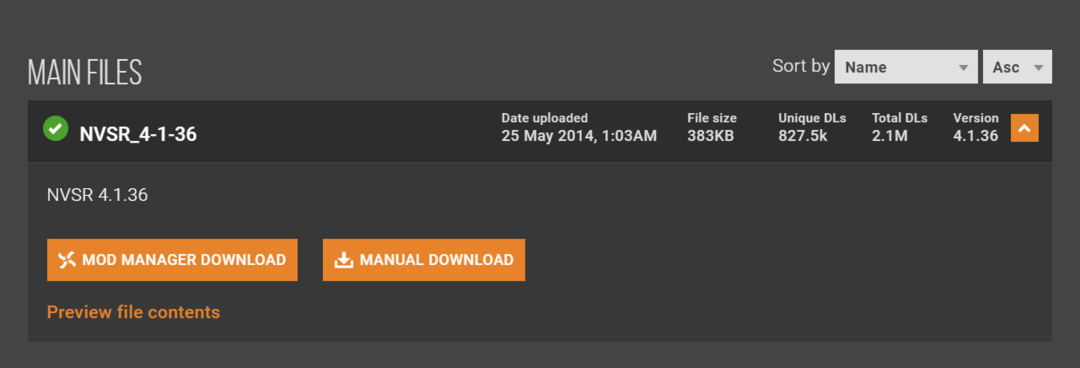
![[Fixed] Fallout: New Vegas går ned/fryser Windows 10/11](/f/f37cb0f5abece43f550c596e8f77b74a.jpg?width=300&height=460)